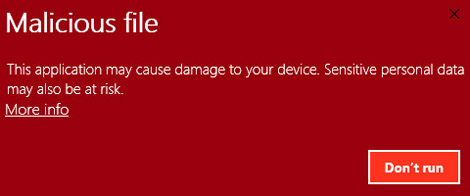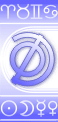










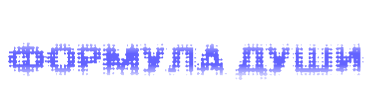 |
Установка программы AstroFDПошаговая инструкцияВНИМАНИЕ! Если на скачанные с этого сайта файл или программу ругается антивирусная программа, установленная на Вашем компьютере, НЕ ЗАПУСКАЙТЕ этот файл! Сообщите об этой проблеме разработчику программы: dtma@yandex.ru Для установки профессиональной версии программы AstroFD, щелкниете левой кнопкой мыши по ссылке SetupFD.exe 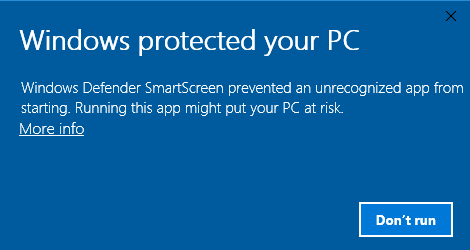 Нажмите "More info" ("Дополнительная информация"). 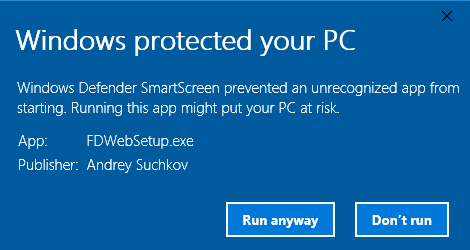 Выберите "Run anyway" ("Все равно запустить"). Если Вы приобрели USB-ключ, то после установки драйвера, его нужно подключить к разъему USB Вашего компьютера. Система определит ключ, после чего светодиод ключа станет гореть не мигая: Это сигнал правильной установки ключа. Установка программы AstroFD завершена. Устранение неполадок установки программыЕсли при установке программы на Windows 10 или 11 появляется синий экран сбоя системы или компьютер отказывается загружаться при установленном ключе: Если при попытке запустить файл SetupFD.exe появляется "Красный квадрат": Если программа не сохраняет записи или не обновляется через Интернет, попробуйте запустить ее с правами администратора, для этого щелкните правой кнопкой мыши по иконке AstroFD и выберите пункт меню "Запустить с правами администратора". Проверить исправность работы ключа защиты можно с помощью утилиты диагностики ключей: меню "Помощь", "Диагностика ключей...". Диалог диагностики показывает серийный номер ключа защиты, а также список других ключей Guardant, не относящихся к программе AstroFD. Если диалог не отображает ни одного ключа, в то время как ключ защиты подсоединен к компьютеру и постоянно светится зеленым светом, вероятно, проблема в жестких настройках операционной системы, ограничивающих программе AstroFD доступ к оборудованию. Если Ваш ключ защиты находится в списке "других ключей Guardant", он либо подлежит замене, либо предназначен для защиты другого программного обеспечения.
|
| |